说到电脑经常使用的功能,就不得不提Windows任务管理器了,它主要展示了电脑性能的信息,并显示了计算机上所运行的程序和进程的详细信息。那么,你知道怎么打开任务管理器吗?下面就来看看电脑打开任务管理器的方法有哪些吧!
电脑打开任务管理器的6个方法!方法一:1、 同时按住键盘上的Ctrl+Shift+Esc三个组合键

2、 然后,电脑就会直接打开任务管理器,适用所有Windows系统
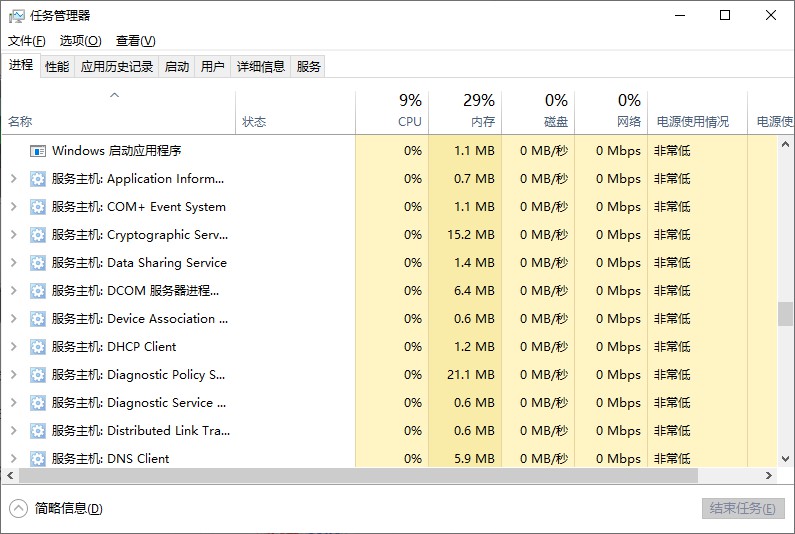
方法二:1、 同时按住键盘上的Ctrl+Alt+Delete三个组合键

2、 然后,就会进入如图所示界面,点击“任务管理器”即可打开适用所有Windows系统
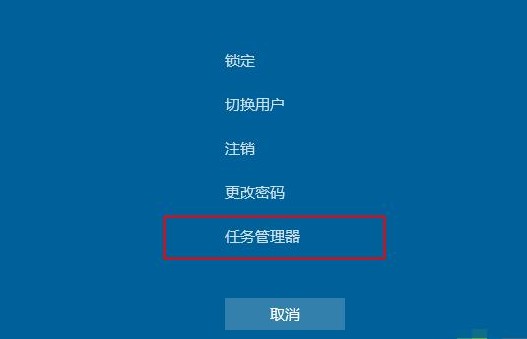
方法三:1、 进入windows系统,在桌面底部的任务栏,鼠标右键点击任务栏
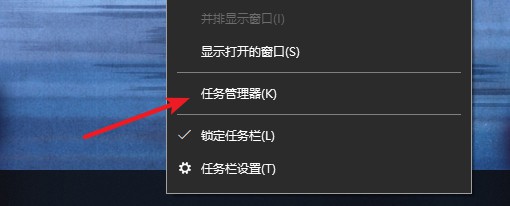
2、 弹出右键菜单,点击“任务管理器”或“启动任务管理器”即可打开Windows任务管理器
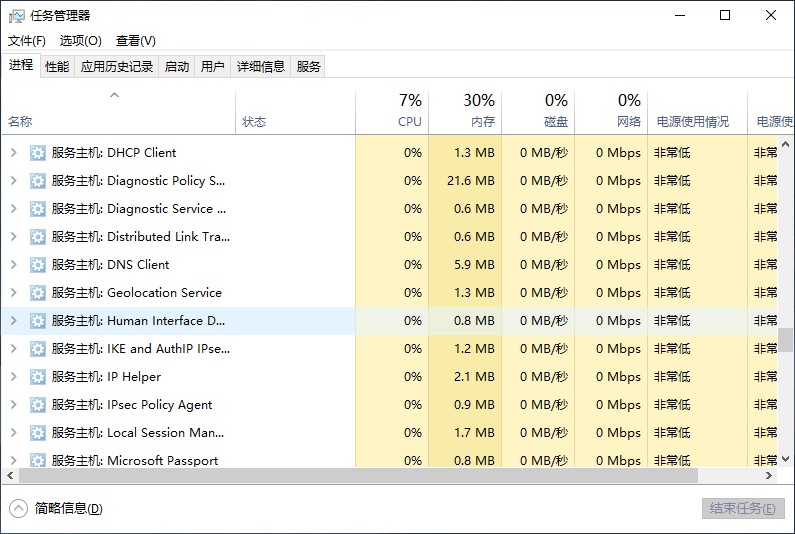
方法四:1、 双击此电脑或计算机等,进入C:\Windows\System32目录,找到taskmgr.exe,双击打开即可进入任务管理器
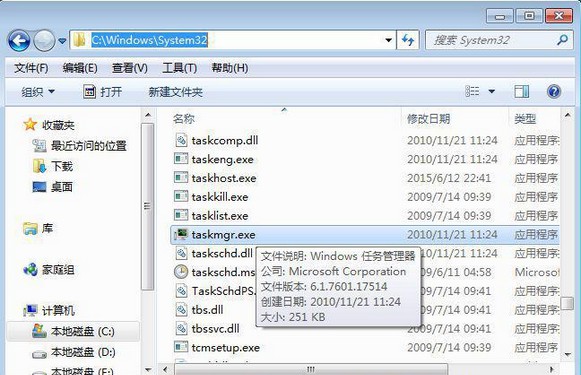
2、 或者同时按住windows+r打开运行窗口,输入taskmgr.exe回车即可打开Windows任务管理器
方法五:1、 右键电脑桌面左下角的开始按钮,或者同时按下Win+X组合键
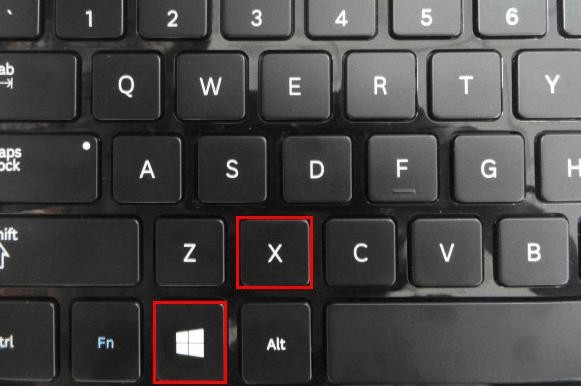
2、 如图所示,打开开始快捷菜单,点击“任务管理器”即可打开Windows任务管理器
方法六:1、 同时按住Win+Q打开搜索栏,win8/win8.1是在右上角,win10是打开左下角搜索框
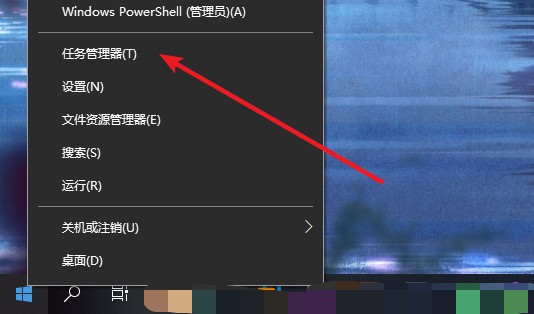
2、 我们以win10为例,在左下角搜索框中输入“任务管理器”,出现了搜索结果点击“任务管理器”,点击打开任务管理器即可
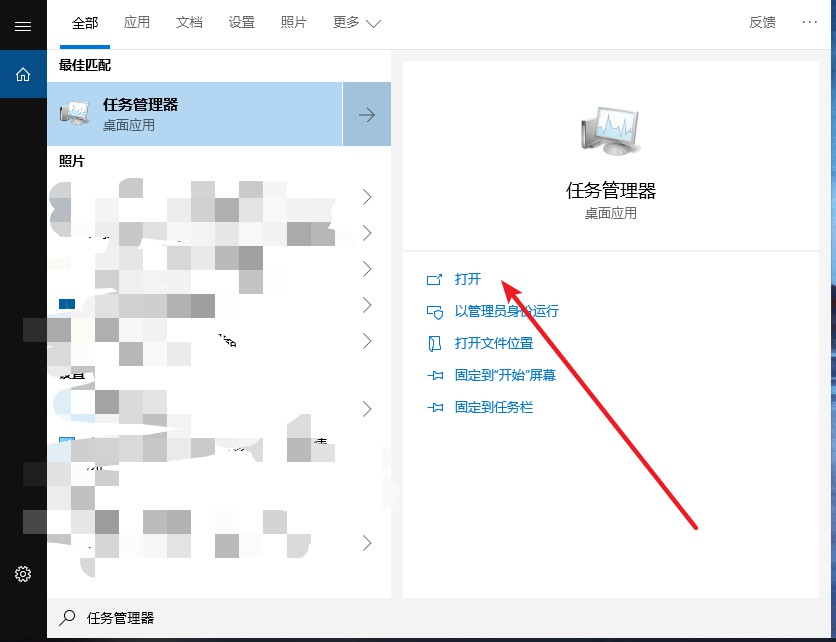
以上就是电脑打开任务管理器的6个方法。其实,我们掌握多种打开任务管理器的方法还是很有必要的,因为有些情况下,我们无法使用正常的方法打开任务管理器,希望以上的方法可以帮助到有需要的朋友!
